Table of Contents
Groeperen door groepen
Hetzelfde als een blok, met dat verschil dat de elementen toch onderling te wijzigen zijn – dat is zowel een voordeel als een nadeel.
In dat voorkomende geval kun je ook kiezen voor een groep.
Met het commando ![]() GroupX maak je een groep van een selectie.
GroupX maak je een groep van een selectie.
Voordeel van een groep is dat het snel aan te maken is.
Nadeel is dat een groep niet op een laag staat en als er meerdere instanties van de groep zijn dan is een blok handiger.
Via het menu: Tools en dan Group kiezen.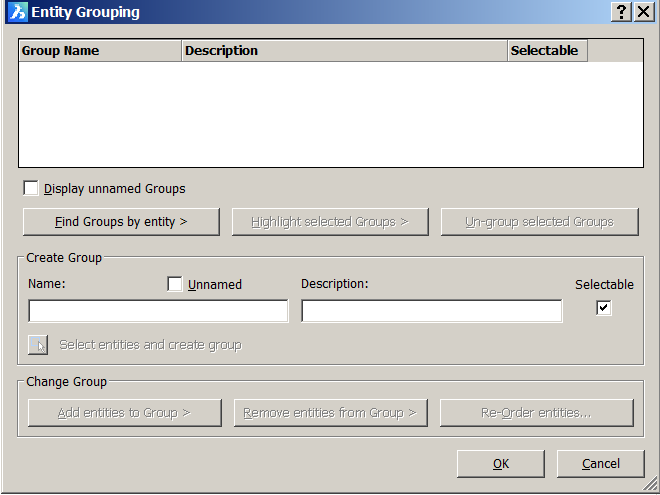
PickStyle
Het voordeel van zo’n groep is dat het een geheel is maar dat je toch makkelijk de onderdelen van de groep kan veranderen met ![]() PickStyle.
PickStyle.
Onder de knop zit een macro die zonder tussenkomst een “unnamed group” maakt en vervolgens opnieuw om objecten vraagt voor het maken van een volgende groep.
Let op: dat je niet per ongeluk een groep in een groep maakt door twee keer dezelfde objecten te selecteren.
Groeperen is een snelle manier om objecten ‘aan elkaar te plakken’.
Explode groep
Om groepen te ‘exploderen’ wordt het commando ![]() UnGroupX of qkungroup gebruikt.
UnGroupX of qkungroup gebruikt.
In het eigenschappenvenster zijn groepnamen niet zichtbaar.
Gebruik hiervoor ![]() List.
List.
In CAD kan een groep zich manifesteren als één geheel of als losse elementen.
De variabele ![]() PickStyle beinvloed dit gedrag.
PickStyle beinvloed dit gedrag.
Een toetsenbord-snelkoppeling is Ctrl-h.
Hiermee schakelt de waarde om van 1 naar 0 en andersom.
Als PickStyle 1 is dan is de groep één ding met één invoegpunt.
Bij een waarde 0 voor PickStyle kunnen de individuele objecten van de groep geselecteerd en veranderd worden. New current value for PICKSTYLE (0 to 3) <1>:
Wat kan een groep worden
Alle denkbare objecten zijn te groeperen.
Externe referenties
Voor de volledigheid: hiermee kun je in een moedertekening dynamisch andere tekeningen koppelen. Handig als je met meerdere mensen aan een project werkt.
Er is niets op tegen om in een moedertekening andere tekeningen als blok in te voegen en bovendien ontstaat er dan geen overhead door lagen.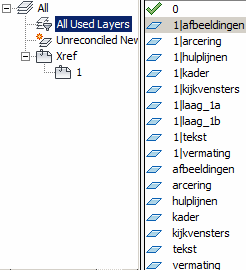
In het voorbeeld hierboven is zichtbaar dat er een overhead aan dubbele lagen ontstaat, "1|laagnaam..." zijn lagen uit de tekening 1.dwg die ingevoegd is als externe referentie.
Invoegen externe referenties
Naast tekeningen ziet CAD PDF- en DGN-bestanden ook als externe referentie, net als afbeeldingen.
In tegenstelling tot een blok wordt bij een externe referentie geen kopie in de tekening zelf opgeslagen. Het volstaat dus niet om een tekening te mailen zonder de bijbehorende referenties. De ontvanger zal informatie missen.
Een afbeelding (bitmap) invoegen is een bijzondere vorm van een externe referentie.
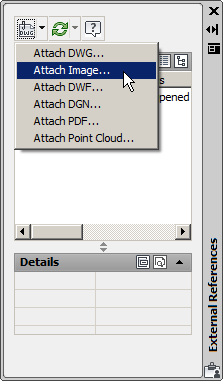
Iedere tekening die met save-as of ![]() wblock gemaakt is kan dienen als externe referenties (xrefs). Parallel kunnen de meeste bitmaps, PDF’s en DNG’s op dezelfde manier dienen als bronbestand. Bitmaps prepareer je indien nodig.
wblock gemaakt is kan dienen als externe referenties (xrefs). Parallel kunnen de meeste bitmaps, PDF’s en DNG’s op dezelfde manier dienen als bronbestand. Bitmaps prepareer je indien nodig.
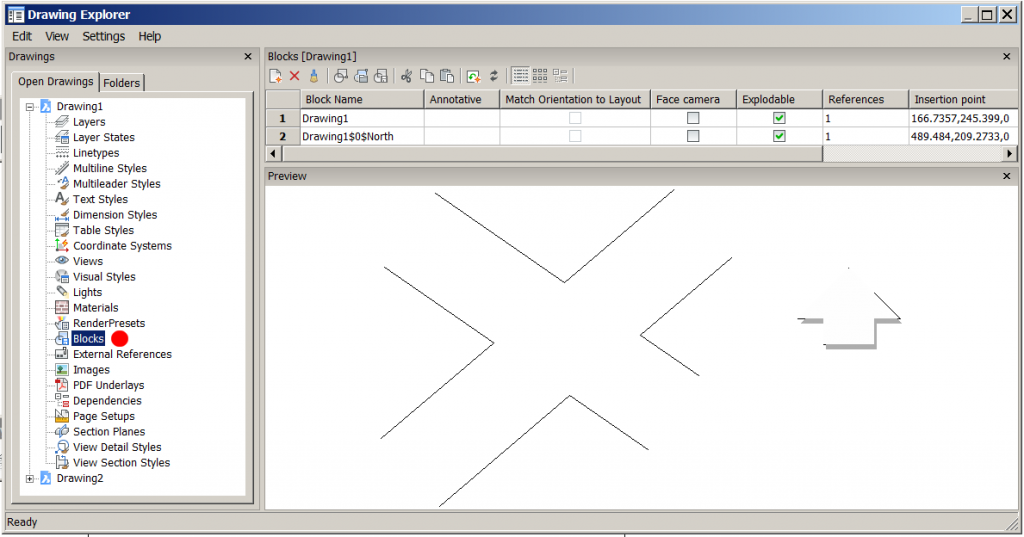
Externe referenties moeten altijd vindbaar blijven, ook na archivering of na versturen naar derden. Daarom is het een goed gebruik om zulke satelietbestanden in dezelfde map te bewaren als de moedertekening. Dit geldt in het bijzonder voor afbeeldingen.
Hoe te maken
Iedere tekening volstaat als bron.
Hoe in te voegen
xattach is het commando om xref’s in te voegen.
Via het Menu > Insert is dit commando ook toegankelijk. Als je dit veel gebruikt is het handig om wel je knoppenbalk hiervoor te activeren.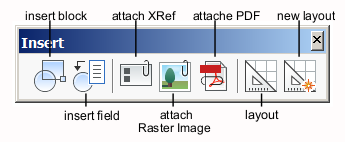
CADchUP knoppen
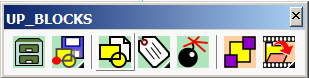
Onder de Fly out: 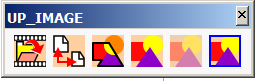
![]() ImageAttach. Met dit commando kan een bitmap ingevoegd worden. Vergeet het pad, zorg dat de bitmap altijd in dezelfde map als de tekening zelf staat.
ImageAttach. Met dit commando kan een bitmap ingevoegd worden. Vergeet het pad, zorg dat de bitmap altijd in dezelfde map als de tekening zelf staat.![]() XRef. Dit is de algemene procedure om externe bestanden in te laden – altijd als externe link. Denk niet alleen aan bitmaps maar ook aan bestanden van het type PDF, DGN, en zelfs DWG.
XRef. Dit is de algemene procedure om externe bestanden in te laden – altijd als externe link. Denk niet alleen aan bitmaps maar ook aan bestanden van het type PDF, DGN, en zelfs DWG.
Bijzondere groepen
- Associatieve groepen, objecten die gegroepeerd zijn en een vorm van intelligentie bevatten.
Voorbeelden: (associatieve) arceerpatronen, arrays, vermating, dynamische blokken.- Na exploderen verliezen deze groepen hun associativiteit
- Herstellen van associativiteit: Opnieuw tekenen of via eigenschappen.
- Samengestelde objecten, bijvoorbeeld polylijnen en 3D-lijnen die na exploderen bestaan uit bogen en / of lijnen.
Herstel via PEdit of opnieuw tekenen.
PEdit of opnieuw tekenen. - 3D-blokken vallen na een commando
 Explode uiteen in surfaces en/of regions. In het voorbeeld staat een kubus (solid) en daarnaast de regions die overblijven na exploderen.
Explode uiteen in surfaces en/of regions. In het voorbeeld staat een kubus (solid) en daarnaast de regions die overblijven na exploderen. 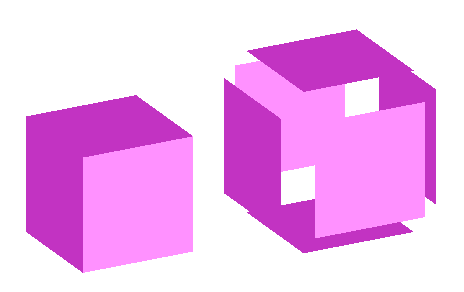
Overzicht groepen
Hierna volgt een overzicht met de meest gebruikte mogelijkheden (blokken en groepen, lagen is een apart geval):
Klembord gebruiken
Kopiëren en plakken, met aanpassingen voor CAD.
Hoe te maken
Via het Menu → Edit → Etc. of met een knop of met een commando:
 CopyClip of
CopyClip of Ctrl-C
is de combinatie om te kopiëren naar het klembord. Je kunt ook de knop gebruiken uit de knoppenbalk.
Of via je menu: Edit en kies Copy.-
 CopyBase of Ctrl-Shift-C
CopyBase of Ctrl-Shift-C
is de combinatie om met een basispunt te kopiëren.
Of via je menu: Edit en kies Copy with base point.
Hoe in te voegen
 PasteClip of Ctrl-V
PasteClip of Ctrl-V
is plakken waarbij het invoegpunt naCOPYCLIPmeestal ongeveer linksonder ligt t.o.v. de objecten en naCOPYBASEgelijk valt met het gekozen basispunt.
Je kunt ook de knop gebruiken uit de knoppenbalk.
Of via je menu: Edit en kies Paste. PasteBlock of Ctrl-Shift-V
PasteBlock of Ctrl-Shift-V
dito maar de objecten worden een blok. CAD verzint zelf een naam. Deze exotische naam van het blok kan eventueel veranderd worden met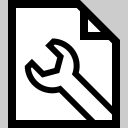 Rename.
Rename.
Of via je menu: Edit en kies Paste as Block. PasteBlock plakt dus de inhoud van het klembord als blok.
PasteBlock plakt dus de inhoud van het klembord als blok.
Dit is een snel alternatief op het commando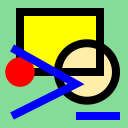 Block- of
Block- of 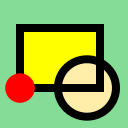 Block.
Block.  PasteOrig
PasteOrig
plakt van de ene tekening naar de andere (dus niet in dezelfde tekening) en alleen als er metCOPYCLIPgekopieerd is.
Of via je menu: Edit en kies Paste to original coordinates.
Plakt de inhoud van het klembord met behoud van de coördinaten. Met andere woorden: Kopiëren in de ene tekening en op dezelfde coördinaten plakken in de andere tekening.
Opmerking
Vies en snel als methode maar wel handig en uiteindelijk ook op te schonen door het blok een goede naam te geven.